
Ubuntu下用Nginx搭建FDFS文件服务器
-
By - C灵C
- 2017年6月4日 23:50
假设现在已有一台全新的Ubuntu虚拟机,如果还未安装,请参考虚拟机安装的教程。
由于ubuntu系统默认是没有激活root用户的,需要我们手工进行操作,使用快捷键〈Ctrl+Alt+F3〉进入终端,输入刚刚设置的用户名,本例为root1,与密码,完成登录。随后输入如下命令:
sudo passwd root
Enter new UNIX password:这个是root的密码
Retype new UNIX password:重复root的密码
通过如下命令查看ip:
sudo apt install net-tools
ipconfig
通过官网或者其他网络资源,自行安装并激活Xshell、Xftp工具,并尝试通过root用户连接本机,如若无法连接请参考以下方法:
1、使用apt工具下载并安装openssh-server,输入命令:
sudo apt install openssh-server
2、通过如下命令安装vim
sudo apt install vim
3、修改/etc/ssh/sshd_config文件:
vim /etc/ssh/sshd_config
4、找到PermitRootLogin prohibit-password按〈i〉键插入代码,通过#将其注释,在其下方添加如下代码:
PermitRootLogin yes
添加完成后按〈Esc〉键,再按〈Shift + :〉输入wq保存并退出。
5、重启ssh服务
sudo service ssh restart
再重新通过Xshell工具进行连接,登录root用户。
下载安装libfastcommon
libfastcommon是从 FastDFS 和 FastDHT 中提取出来的公共 C 函数库,基础环境,通过以下命令直接安装即可:
wget https://github.com/happyfish100/libfastcommon/archive/V1.0.36.tar.gz
或者直接从GitHub上clone下来:
apt-get install git
git clone https://github.com/happyfish100/libfastcommon.git
新建libfastcommon目录:
apt install mkdir
mkdir -p /usr/local/libfastcommon
将下载V1.0.36.tar.gz压缩包拷贝到新建的目录下然后解压:
cp V1.0.36.tar.gz /usr/local/libfastcommon
cd /usr/local/libfastcommon
tar –zxvf V1.0.36.tar.gz
cd libfastcommon-1.0.36
安装编译环境、编译、安装,如图所示:
apt-get install build-essential
./make.sh
./make.sh install
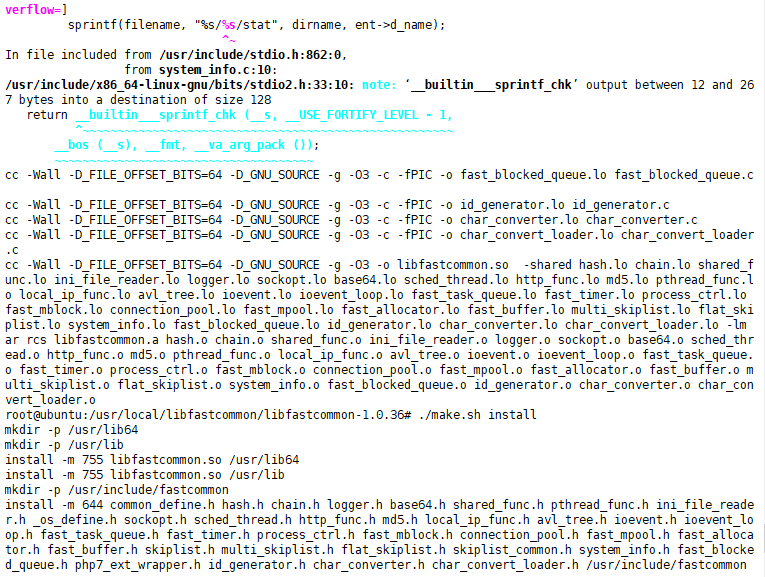
下载FastDFS:
cd ~
wget https://github.com/happyfish100/fastdfs/archive/V5.11.tar.gz
新建目录:
mkdir -p /usr/local/fastdfs
将下载好的V5.11.tar.gz文件拷贝到新建的目录中然后解压:
cp V5.11.tar.gz /usr/local/fastdfs
cd /usr/local/fastdfs
tar -zxvf V5.11.tar.gz
cd fastdfs-5.11
编译、安装,成功后如图所示:
./make.sh
./make.sh install
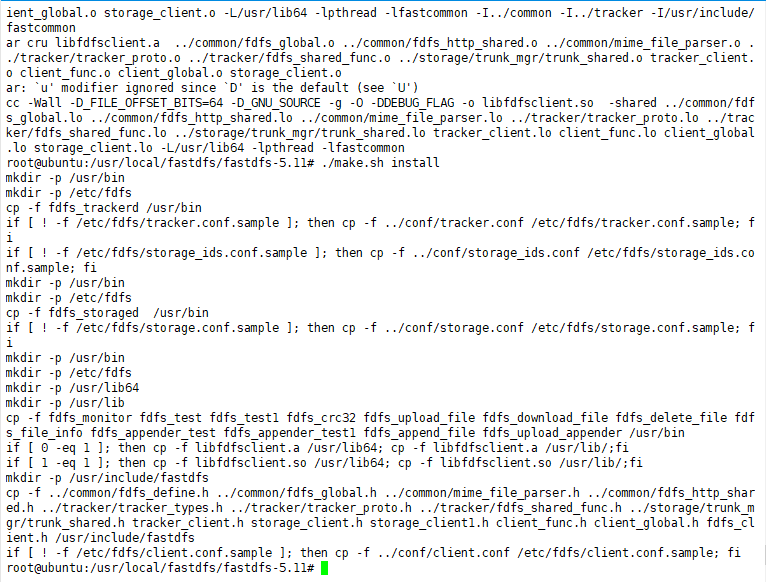
从上面的安装过程中,我们可以看到libfastcommon.so和libfdfsclient.so文件都安装到了/usr/lib64/目录下,但是FastDFS主程序设置的lib目录是/usr/local/lib,所以需要创建软链接。
创建libfastcommon.so软链接
ln -s /usr/lib64/libfastcommon.so /usr/local/lib/libfastcommon.so
创建libfdfsclient.so软链接
ln -s /usr/lib64/libfdfsclient.so /usr/local/lib/libfdfsclient.so
FastDFS 服务脚本设置的 bin 目录是 /usr/local/bin, 但实际命令安装在 /usr/bin/ 下,所以需要建立 /usr/bin 到 /usr/local/bin 的软链接
ln -s /usr/bin/fdfs_trackerd /usr/local/bin
ln -s /usr/bin/fdfs_storaged /usr/local/bin
ln -s /usr/bin/stop.sh /usr/local/bin
ln -s /usr/bin/restart.sh /usr/local/bin
创建存储目录
用于存储tracker server的数据和日志
mkdir -p /data/fastdfs/tracker
用于存储storage server的数据和日志
mkdir -p /data/fastdfs/storage
用于存储上传的资源文件
mkdir -p /data/fastdfs/res
用于存储client server的数据和日志
mkdir -p /data/fastdfs/client
临时目录
mkdir -p /data/fastdfs/temp
配置跟踪服务器(tracker server)
复制一份tracker.conf.sample文件并修改文件名
cd /etc/fdfs
cp tracker.conf.sample tracker.conf
编辑tracker.conf
vim tracker.conf
修改成如下配置:
Tracker 存储数据和日志根目录(根目录必须存在,子目录会自动创建
base_path=/data/fastdfs/tracker
HTTP 服务端口
http.server_port=80
配置存储服务器(storage server)
复制一份storage.conf.sample文件并修改文件名
cd /etc/fdfs
cp storage.conf.sample storage.conf
编辑storage.conf
vim storage.conf
修改成如下配置:
数据和日志存储的根目录
base_path=/data/fastdfs/storage
指定第一存储目录,逐一配置 store_path0,索引从0开始。
store_path0=/data/fastdfs/res
storage与tracker可以不在同一台服务器上,所以此处指定tracker服务器地址,本文为上面预定好的IP,请根据虚拟机IP地址自行更换。
tracker_server=192.168.209.121:22122
HTTP 访问文件的端口,此处需要与后面Nginx监听的端口保持一致
http.server_port=80
配置客户端服务器(client server),此处仅为测试上传,后面会在程序中使用代码来上传文件
复制一份client.conf.sample文件并修改文件名
cd /etc/fdfs
cp client.conf.sample client.conf
编辑client.conf
vim client.conf
修改成如下配置:
将base_path路径改为刚新建的client目录
base_path=/data/fastdfs/client
指定tracker服务器地址,端口号相同,IP同为虚拟机的IP
tracker_server=192.168.0.101:22122
启动tracker和storage
/usr/bin/fdfs_trackerd /etc/fdfs/tracker.conf
/usr/bin/fdfs_storaged /etc/fdfs/storage.conf
或者通过以下命令启动
/etc/init.d/fdfs_trackerd start
/etc/init.d/fdfs_storaged start
查看tracker和storage启动是否成功
tail -f /data/fdfs/storage/logs/storaged.log
tail -f /data/fdfs/tracker/logs/trackerd.log
或者通过如下命令查看端口是否正在被监听,如图所示:
netstat -unltp | grep fdfs
![]()
测试文件上传功能
通过Xftp软件上传一张图片至桌面即/home/root1/Desktop,执行以下命令测试服务器是否配置成功:
/usr/bin/fdfs_upload_file /etc/fdfs/client.conf /home/root1/Desktop/c0c.png
上传成功后,会返回如图类似的fileId:
![]()
通过上面的步骤,已经可以上传文件了,但是不能够将上传的文件下载下来。因此需要Nginx作为服务器支持Http方式访问文件,同样的后面安装FastDFS模块页需要用到Nginx环境。Nginx只需要安装在storage server所在的服务器即可,用于访问文件,保存刚刚获得的field,后续测试会用到。
通过如下命令安装nginx所需环境:
apt-get install libpcre3 libpcre3-dev
apt-get install openssl libssl-dev
apt-get install zlib1g-dev
注意在“zlib1g-dev”包中,此处为“1g”,谐音为“一g”,并非“lg”。
下载Nginx
wget https://nginx.org/download/nginx-1.12.1.tar.gz
新建目录
mkdir -p /usr/local/nginx
cp nginx-1.12.1.tar.gz /usr/local/nginx
cd /usr/local/nginx
解压
tar -zxvf nginx-1.12.1.tar.gz
cd nginx-1.12.1
使用默认配置
./configure
编译、安装
make
make install
如果出现如下图错误:
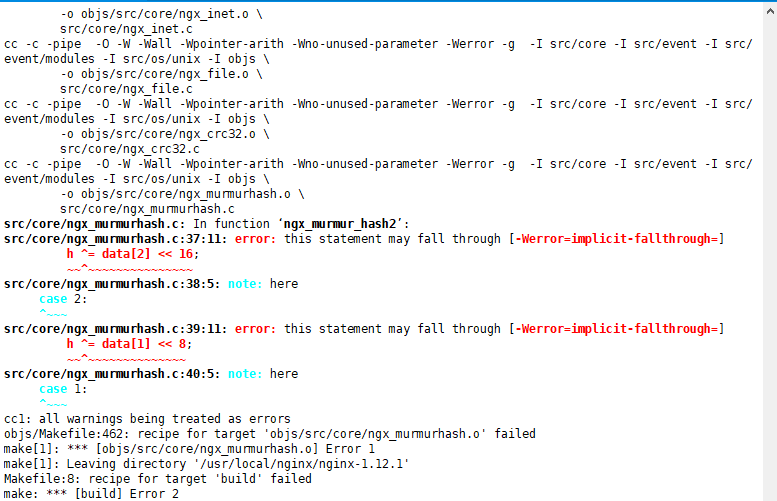
通过如下命令解决:
vim objs/Makefile
修改CFLAGS参数,在后面追加以下代码:
-Wno-implicit-fallthrough
再次执行编译、安装即可。
启动Nginx
cd /usr/local/nginx/sbin/
./nginx
或者可以直接输入以下命令
/usr/local/nginx/sbin/nginx
Nginx其他命令
./nginx -s stop
./nginx -s reload
./nginx -s quit
修改nginx配置文件nginx.conf
vim /usr/local/nginx/conf/nginx.conf
添加如下行,将 /group1/M00 映射到 /ljzsg/fastdfs/file/data
location /group1/M00 {
alias /data/fastdfs/res/data;
}
如图所示。
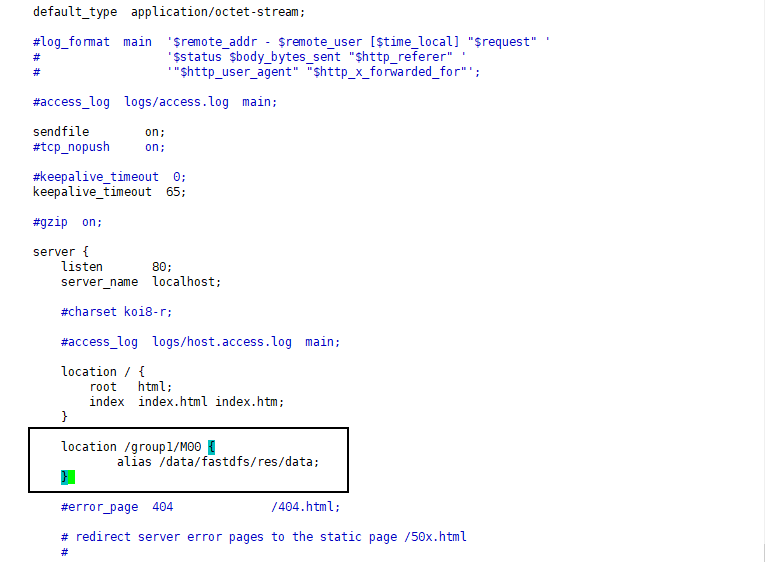
重启Nginx:
/usr/local/nginx/sbin/nginx -s reload
此时,可通过浏览器访问,虚拟机IP+刚保存的filed,即可查看到刚刚上传的图片,例:
http://192.168.86.234/group1/M00/00/00/wKhVhlz13weAZ8M0AAAzdK4sKc0043.png
FastDFS通过tracker服务器,将文件放在storage存储服务器中,但是同组存储服务器之间需要进入文件复制,有同步延迟的问,为避免客户端由于复制延迟导致的文件无法访问错误。在所有的storage节点安装fastdfs-nginx-module:
通过Xftp上传fastdfs-nginx-module-master至/usr/local文件夹
配置nginx,在nginx中添加模块:
先将nginx关闭
/usr/local/nginx/sbin/nginx -s stop
进入解压包目录
cd /usr/local/nginx/nginx-1.12.1
添加模块
./configure --add-module=../../fastdfs-nginx-module-master/src
重新编译、安装,如若报错请参考上述解决方式:
make
make install
查看Ningx版本以及模块:
/usr/local/nginx/sbin/nginx –V
添加模块成功后,需要将fastdfs-nginx-module 源码中的配置文件到/etc/fdfs 目录, 并修改
cp /usr/local/fastdfs-nginx-module-master/src/mod_fastdfs.conf /etc/fdfs/
vim /etc/fdfs/mod_fastdfs.conf
主要修改以下配置,其他的默认即可:
客户端访问文件连接超时时长(单位:秒)
connect_timeout=10
临时目录
base_path=/data/fastdfs/temp
tracker服务IP和端口
tracker_server=192.168.45.128:22122
访问链接前缀加上组名group1
url_have_group_name=true
文件存储路径
store_path0=/data/fastdfs/res
复制 FastDFS 的部分配置文件到/etc/fdfs 目录:
cd /usr/local/fastdfs/fastdfs-5.11/conf/
cp http.conf mime.types anti-steal.jpg /etc/fdfs/
配置nginx访问storage文件,修改nginx.conf
vim /usr/local/nginx/conf/nginx.conf
修改配置,其它的默认,在80端口下添加fastdfs-nginx模块
location ~/group([0-9])/M00 {
ngx_fastdfs_module;
}
如图所示:
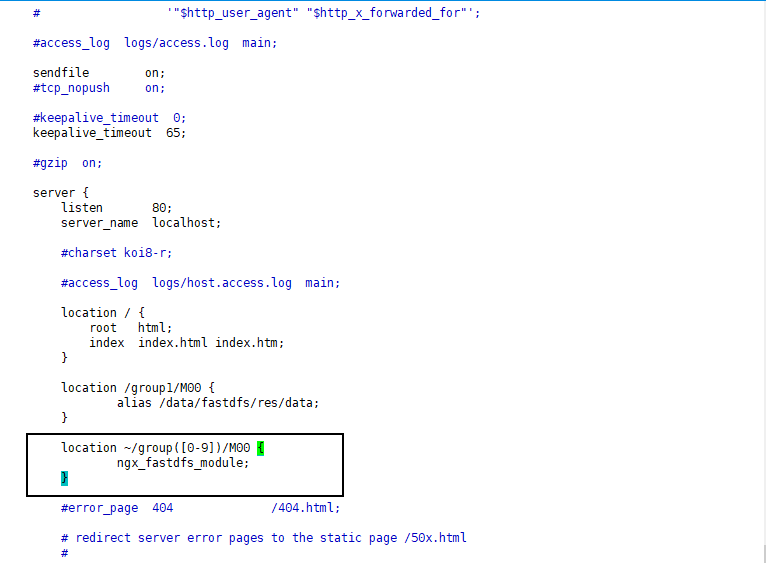
启动nginx
/usr/local/nginx/sbin/nginx
启动成功后,重新访问已上传的图片。






文章评论